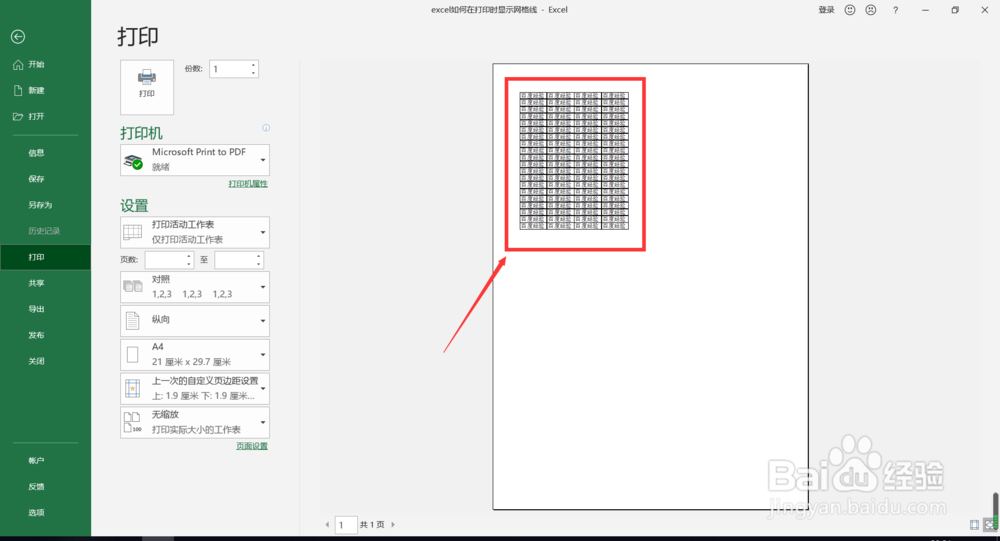1、首先我们打开excel软件,打开我们需要打印的表格
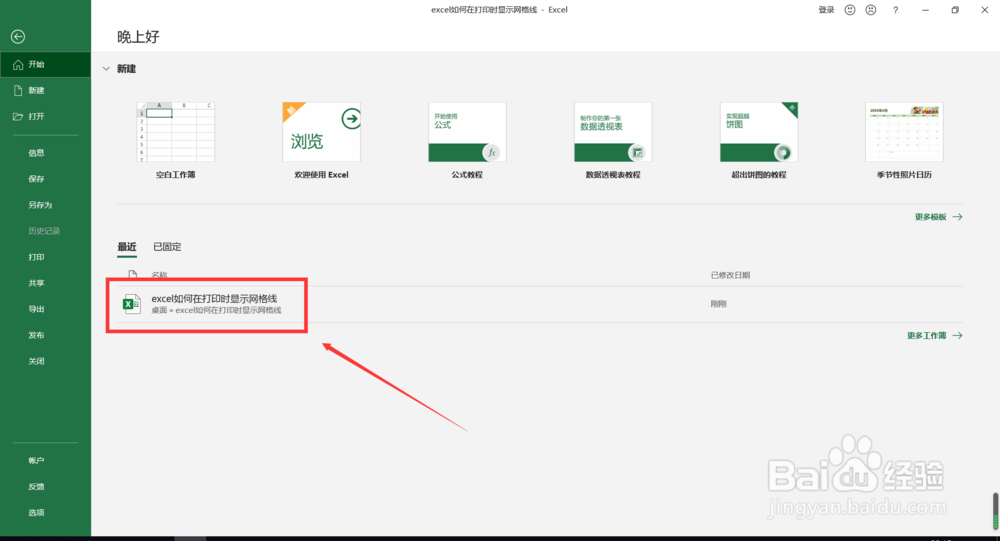
2、点击菜单栏中的文件,点击打印,我们可以看到打印预览的表格没有边框

3、点击设置下的页面设置,在弹出的页面设置对话框中
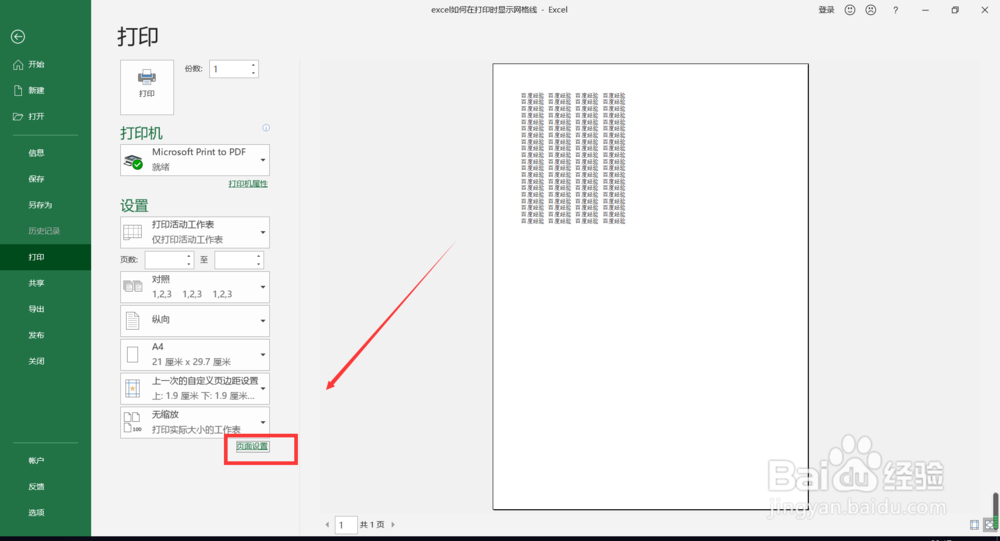
4、点击工作表,勾选打印栏下的网格线,点击确定
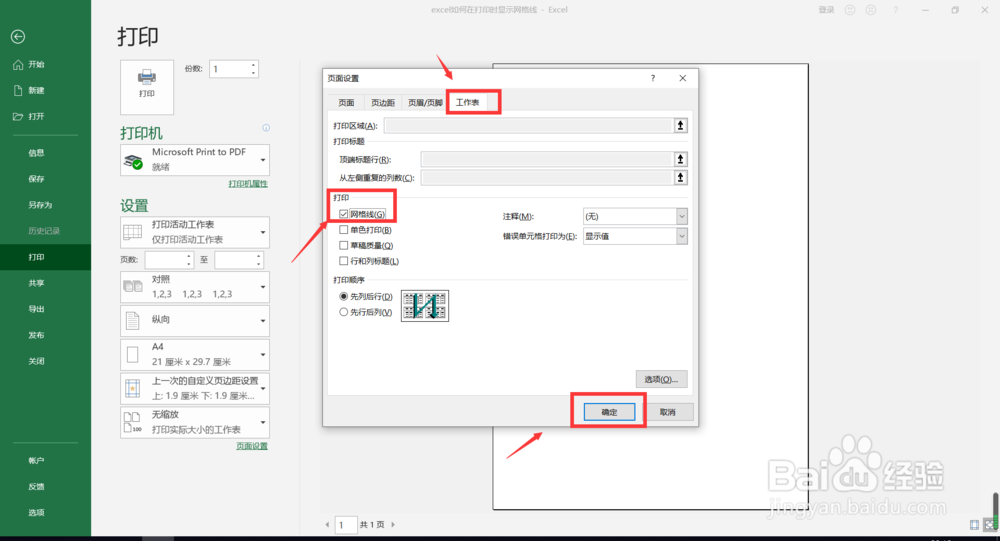
5、即可看到打印预览的表格已经出现网格线
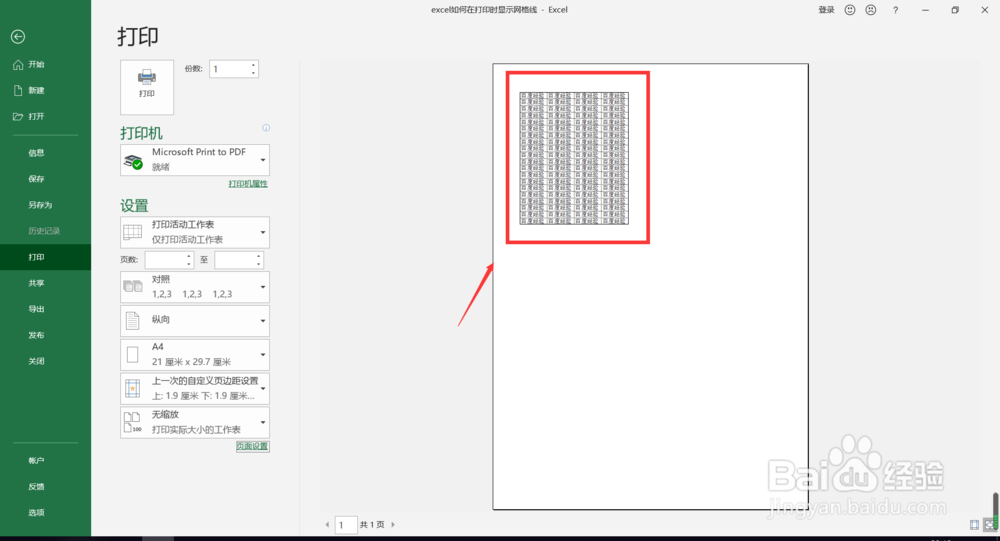
6、或者我们可以对表格添加边框,也可达到网格线的效果,返回excel 界面

7、选择打印的数据,点击右键,点击设置单元格格式

8、在弹出的设置单元格对话中,点击边框,选择线框和颜色,选择边框,点击确定

9、即可看到表格的边框,我们再点击开始,点击打印,即可看到有边框的表格